Raspberry Pi — потрясающий маленький компьютер, чьи возможности не перестанут расти. Поэтому вы должны убедиться, что на нем установлены лучшие приложения. Независимо от того, используете ли вы Raspberry Pi OS (ранее известную как Raspbian), некоторые приложения будут недоступны.
Вот лучшие приложения для вашего Raspberry Pi.
Raspberry Pi не поставляется с предустановленными приложениями?
Прежде чем продолжить, вы, вероятно, подумали: «Держись, моя копия ОС Raspberry Pi уже имеет кучу установленных приложений». Без сомнения, вы думаете о медиаплеере VLC, Scratch и LibreOffice.
Однако при выборе трех версий ОС Raspberry Pi вы не удивитесь, обнаружив, что эти приложения не включены во все из них. Облегченная версия имеет мало о чем говорить, даже о настольном компьютере, и предназначена для разработчиков проектов. В то же время «Raspberry Pi OS с рабочим столом» поставляется с медиаплеером VLC и веб-браузером Chromium, но не более того.
Программы для Windows, мобильные приложения, игры — ВСЁ БЕСПЛАТНО, в нашем закрытом телеграмм канале — Подписывайтесь:)
ЧТО МОЖНО СДЕЛАТЬ НА Raspberry Pi с AliExpress. Крутые проэкты для Raspberry Pi
В то же время версия «Raspberry Pi для настольных ПК и рекомендуемое программное обеспечение» заполнена всем, что вам может понадобиться. Но это немного сложная загрузка, поэтому вы можете предпочесть ее избежать.
В любом случае, мы выбрали 10 лучших приложений Raspberry Pi, которые вы еще не установили. Давайте посмотрим на них.
Итак, добавьте VLC media player и Scratch по мере необходимости
1. Гуаке
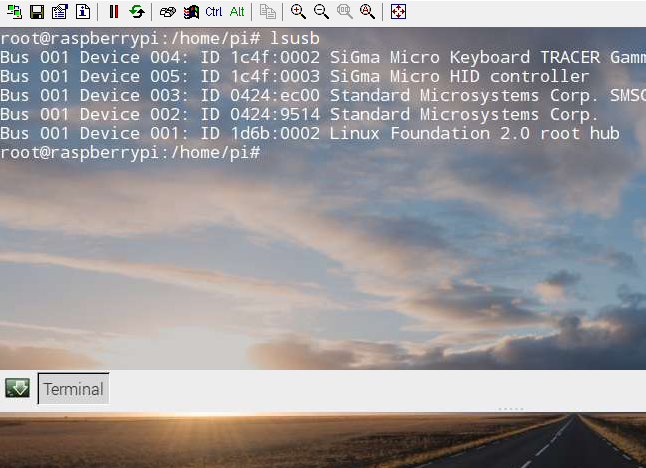
Независимо от того, являетесь ли вы новичком в Linux или экспертом, терминал по умолчанию разочаровывает. Это просто, затеняет рабочий стол, и, в целом, приложение Terminal трудно оценить.
Рассмотрим замену: Guake. С полупрозрачным интерфейсом в стиле Quake Guake можно установить с помощью инструмента «Установка и удаление программ».
После установки вы найдете его в «Приложения»> «Системные инструменты»> «Guake». Когда вы увидите уведомление о том, что Guake работает, нажмите F12, чтобы вызвать его. Guake будет выпадать из верхней части экрана при вызове.
Guake позволяет увидеть, что происходит в другом месте на рабочем столе. Вы также можете щелкнуть правой кнопкой мыши внутри окна Guake, чтобы изменить настройки, включая настройку внешнего вида.
2. Менеджер пакетов Synaptic
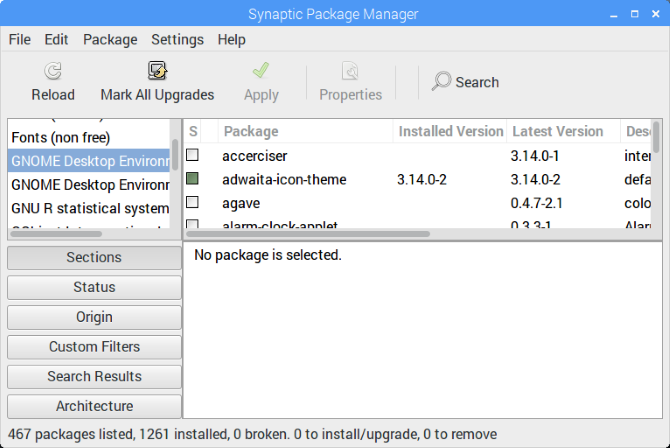
Достаточно просто установить программное обеспечение из командной строки, и у Raspbian есть собственный инструмент для установки и удаления программ, управляемый мышью. Но иногда этого недостаточно. Если вы ищете что-то более обширное, попробуйте Synaptic.
Raspberry Pi — Что можно сделать? Готовые проекты. Есть ли смысл? Как научиться?
В отличие от нативного инструмента, Synaptic использует более конкретные категории программного обеспечения, помогая вам найти нужные инструменты. Synaptic (один из нескольких менеджеров пакетов Linux) также гарантирует, что вы используете текущую версию приложений, установленных на вашем Pi. Все, что вам нужно сделать, это нажать «Перезагрузить», а затем «Применить», чтобы запустить обновления.
Вы можете установить Synaptic Package Manager на Raspbian с помощью:
sudo apt установить синаптик
После установки запустите его с помощью команды:
… Или запустите Synaptic Package Manager из раздела «Настройки» меню рабочего стола.
3. MyPaint
Подобные списки лучших приложений с открытым исходным кодом почти всегда предлагают GIMP в качестве простой альтернативы Photoshop. Хотя это хороший вариант, он часто предустановлен на ОС Raspberry Pi. Для чего-то немного другого, попробуйте MyPaint.
Это графический редактор с открытым исходным кодом для цифровой живописи, а не манипуляции изображениями. Ближе к Corel Painter или Krita, чем Photoshop, он включает слои, параметры кисти, блокнот и мазки кисти, которые различаются в зависимости от угла и масштаба. Многие другие функции можно найти на страница проекта GitHub,
Чтобы установить MyPaint, откройте терминал и введите
sudo apt установить mypaint
Кроме того, найдите его в разделе «Установка и удаление программного обеспечения» в категории «Графика».
4. QMMP
Медиаплеер VLC воспроизводит музыку, но если вы ищете что-то более яркое, попробуйте QMMP.
Благодаря поддержке всех обычных аудиоформатов (MP3, FLAC, Ogg FLAC, Ogg Vorbis, WAV, CD Audio и т. Д.), Он также обеспечивает настройки эквалайзера и визуальные эффекты.
Различные плагины также поддерживаются, добавляя функциональность. Это варьируется от воспроизведения музыки с YouTube до проигрывания микросхем (музыка, созданная в 8-битных системах или для них).
Установите QMMP с
sudo apt установить qmmp
Вы также найдете его в разделе «Установка и удаление программного обеспечения» в разделе «Мультимедиа». После установки просто запустите его из Меню> Звук и видео и откройте ваши любимые мелодии.
5. DOSBox
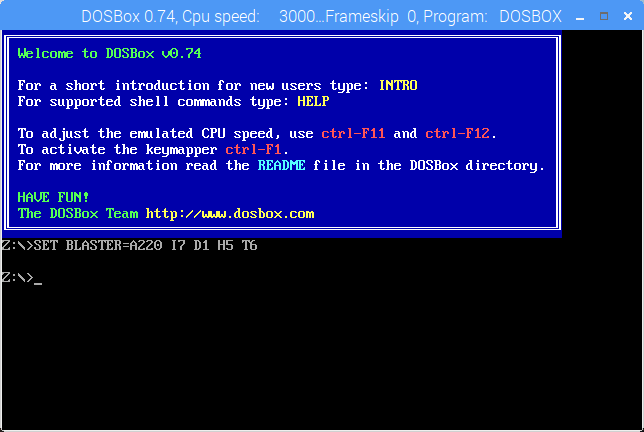
Raspberry Pi точно не хватает игр. Разработчики-любители и создали сотни доморощенных игр; некоторые версии Linux работают и на Pi. Это также отличная платформа для игры в ретро-игры.
С Raspberry Pi возможны различные типы эмуляции, от 8-битных домашних компьютеров до консолей. Но если вы предпочитаете классические компьютерные игры, попробуйте DOSBox.
DOSBox позволяет запускать все программное обеспечение эпохи MS-DOS и позволяет играть в компьютерные игры 1980-х и 1990-х годов.
Чтобы установить DOSBox на Raspberry Pi, откройте «Настройки»> «Установка и удаление программного обеспечения» и найдите его. После установки перейдите в свою домашнюю директорию и создайте новую папку dosgames. Здесь вы должны сохранить извлеченное содержимое загруженных игр, готовое к их использованию.
Сам DOSBox можно запустить через Меню> Приложения> Игры> Эмулятор DOSBox. См. Наше руководство по использованию DOSBox для получения справки по настройке приложения, поиску и установке игр.
6. Arduino IDE
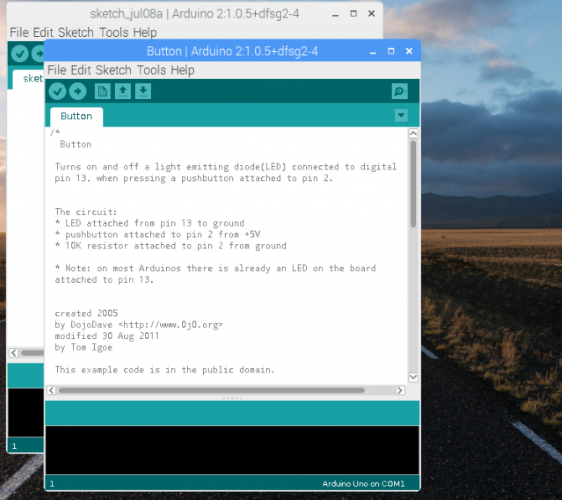
Планируете соединить ваш Raspberry Pi с Arduino для развлечения? Если это так, вам понадобится Arduino IDE (интегрированная среда разработки). IDE упрощает написание и загрузку кода на любой Arduino, подключенный к вашему Raspberry Pi.
Вы можете установить Arduino IDE на свой Pi через «Настройки»> «Установка и удаление программного обеспечения».
После установки запустите через Приложения> Программирование> Arduino IDE. Используйте меню «Инструменты»> «Доски», чтобы выбрать правильную модель Arduino (Arduino Uno и клоны выбраны по умолчанию).
Отсюда вы можете проверить File> examples для некоторых полезных примеров скриптов для Arduino. Вы также можете расширить его возможности с помощью новых библиотек. Вы найдете информацию об этом на www.arduino.cc/en/Reference/Libraries, Между тем, наше подробное руководство по Arduino поможет вам начать.
7. NixNote
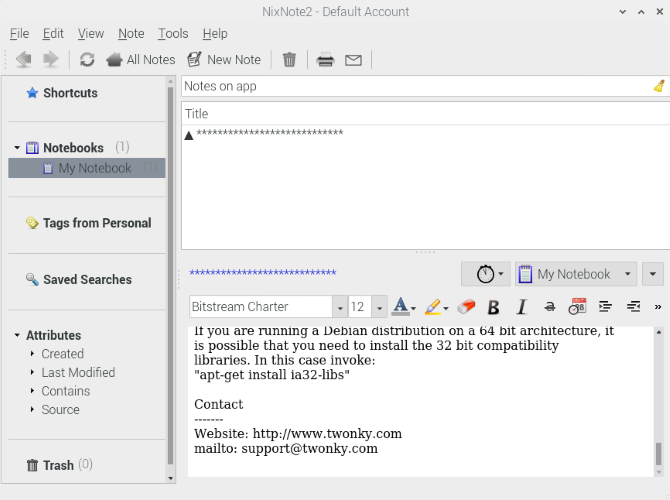
Использование другого компьютера не означает, что вам не нужно время от времени вести заметки. NixNote — это клиент с открытым исходным кодом для Evernote, который легко устанавливается в разделе «Установка и удаление программного обеспечения».
После установки NixNote предоставляет вам доступ к существующему архиву идей, заметок, списков и т. Д. Evernote. Он может экспортировать в формате PDF, а данные могут быть скопированы и восстановлены по мере необходимости.
Короче говоря, это полезный клиент для ноутбуков, который синхронизируется с Evernote на других ваших устройствах для единой системы заметок.
8. Потоп
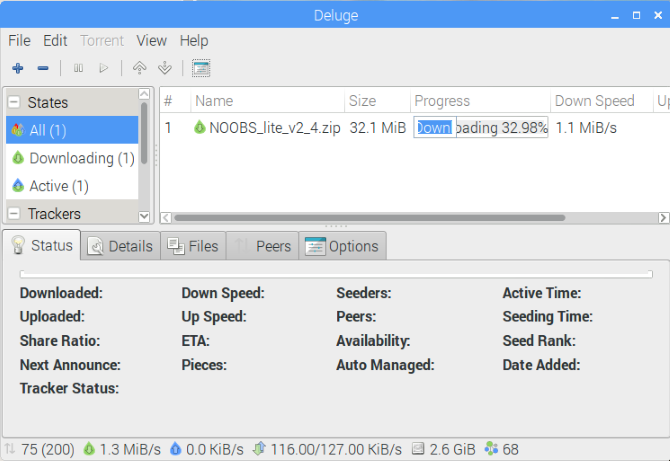
Перво-наперво: Deluge — это клиент BitTorrent. Это не значит, что это незаконно; Сам BitTorrent не является незаконным. Скорее, неправомерное использование технологии одноранговой сети для загрузки фильмов и игр, защищенных авторскими правами.
Например, многие операционные системы Linux (включая Raspbian) могут быть загружены через BitTorrent. Это положение снижает накладные расходы при размещении рассылки на выделенном сервере. В нашем руководстве по BitTorrent это объясняется более подробно.
Зачем вам нужен клиент BitTorrent на вашем Raspberry Pi? Ну, это зависит от того, как вы используете компьютер. Если вы используете его в качестве хранилища личных данных, Deluge может загружать данные с вашего Pi, где бы вы ни находились. Полную информацию о том, как это можно найти на Deluge Wiki,
Вы найдете Deluge в Предпочтения> Установка и удаление программного обеспечения. Если вы хотите использовать торрент-приложение в автономном режиме, подключитесь через SSH и запустите:
sudo apt install deluged консоль deluge-python-mako deluge-web
Как только это будет сделано, Deluge готов к запуску. Пользователи рабочего стола Pi могут запустить его в Меню> Интернет.
9. OpenVPN
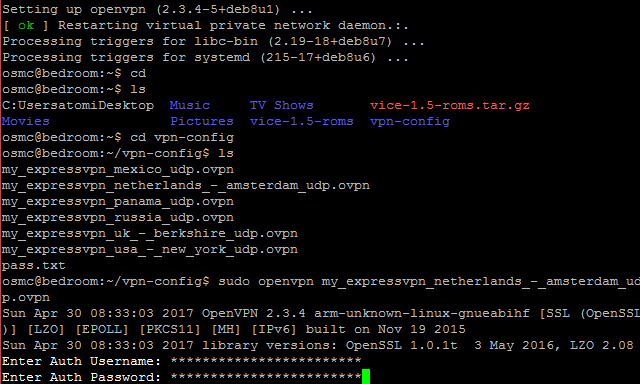
Каждый компьютер должен подключаться к Интернету через VPN. В то время как для Raspberry Pi нет VPN-клиентов, существует OpenVPN.
Это клиентское приложение VPN, которое позволяет вам подключаться к предпочитаемому VPN-серверу, используя существующие учетные данные. Например, вы можете подключиться к ExpressVPN VPN-серверы используют файлы конфигурации, которые они предоставляют.
Установите OpenVPN с
sudo apt установить openvpn
Обязательно загрузите файл конфигурации OVPN для предпочитаемого вами сервера и сохраните его на своем Pi. Большинство VPN-сервисов предоставляют поддержку OpenVPN, поэтому это должно быть просто.
Обратитесь к нашему руководству по настройке VPN на Raspberry Pi для получения советов по настройке.
10. Steam Link
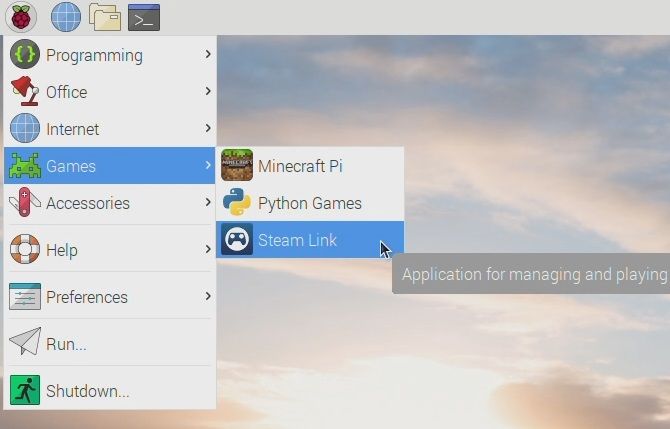
Хотя Raspberry Pi не имеет аппаратного обеспечения для запуска стандартных компьютерных игр, его вполне достаточно для потоковой передачи. Это возможно благодаря программному обеспечению Steam Link от Valve, которое позволяет вам транслировать игры с ПК.
Если на вашем компьютере установлены игры, в которые вы хотите играть, и включена потоковая передача, то настройка проста. Просто подключите Raspberry Pi к телевизору и запустите
sudo apt установить steamlink
Узнайте больше в нашем руководстве по Steam Link для Raspberry Pi.
Потрясающие приложения Raspberry Pi, которые вы можете установить сегодня
Наряду с приложениями, уже установленными на вашем Raspberry Pi, доступно множество альтернатив. Они приносят новую функциональность, улучшают конфиденциальность, обеспечивают игровой процесс, повышают производительность и многое другое.
Какие приложения вы установите, будет зависеть от того, как вы используете Raspberry Pi. Узнайте больше о возможностях в нашем руководстве по лучшим проектам Raspberry Pi.
Источник: okdk.ru
Лучшие IDE для Raspberry Pi
Raspberry Pi — это, может, и не единственный одноплатный компьютер (single-board computer, SBC) на рынке, но он, определённо, является самым популярным. Raspberry Pi пользуется огромное количество людей, он является центром экосистемы, в которую входит множество официальных и неофициальных ресурсов и изделий — от книг и дополнительного оборудования до форумов и учебных курсов.
Raspberry Pi снабжён отличной, поддерживаемой в актуальном состоянии документацией. Благодаря Raspberry Pi Foundation регулярно выходят новые модели SBC, появляются и усовершенствования моделей предыдущих поколений. Raspberry Pi, учитывая его серьёзную вычислительную мощность, отлично показывает себя в роли настольного компьютера. Он подходит и тем, кто занимается программированием.

Raspberry Pi
Из этого материала вы узнаете о том, почему Raspberry Pi имеет смысл рассматривать как компьютер, подходящий для разработчика ПО. Здесь же мы поговорим о выборе интегрированной среды разработки (integrated development environment, IDE). Среди рассмотренных IDE можно найти инструменты для программирования практически на любом языке.
Почему Raspberry Pi отлично подходит в качестве настольного компьютера программиста?
Raspberry Pi, скромный одноплатный компьютер размером с кредитную карточку, скрывает в себе гораздо большую вычислительную мощь, чем кажется на первый взгляд. Так, например, хотя новый Raspberry Pi 4 и не крупнее сравнимых моделей предыдущих поколений, он несёт в себе много улучшений. В нём больше памяти, которая быстрее, чем раньше.
Есть варианты с 1, 2, 4Гб RAM, а через некоторое время после выхода появился и вариант с 8Гб памяти. В Pi 4 имеется новая однокристальная система Broadcom BCM2711 и четырёхъядерный 64-битный процессор Cortex-A72 ARM v8, работающий на частоте 1,5 ГГц. В распоряжении пользователя есть пара USB 2.0-портов, два HDMI-порта, способных выводить 4K-видео, двухдиапазонный Wi-Fi-адаптер, Bluetooth 5.0 BLE. Raspberry Pi обладает всеми атрибутами нормального настольного компьютера.
Я, в качестве эксперимента, неделю, в роли настольного компьютера, пользовался Raspberry Pi с 4 Гб памяти. Я с лёгкостью справился со всеми своими обычными делами. Я писал тексты, редактировал изображения и аудиозаписи, смотрел веб-страницы, открывая кучу вкладок браузера. Raspberry Pi достойно справился с этими задачами.
А если в таком же качестве использовать 8-гигабайтный вариант платы, то можно будет совершенно спокойно работать, запуская сразу много программ. При таком раскладе скорее окажется так, что работой будет перегружен процессор, но забить под завязку память, вероятно, не удастся. Для Raspberry Pi существует множество дистрибутивов Linux.
Поэтому перед нами — отличный миниатюрный компьютер, который можно приспособить под решение самых разных задач. Если поставить на Pi с 4 или 8 Гб памяти какой-нибудь 64-битный дистрибутив Linux, вроде Ubuntu или Raspberry Pi OS (ранее эта ОС называлась Raspbian), можно будет на полную мощность задействовать ресурсы памяти устройства и запускать 64-битные приложения. В результате оказывается, что у программиста, который решил сделать этот компьютер рабочей машиной, есть возможность воспользоваться целой кучей IDE.
У того, что на базе Raspberry Pi можно создать отличный компьютер для программиста, есть несколько причин:
- Множество совместимых дистрибутивов Linux.
- Доступность.
- Маленькие размеры.
- Отличное соотношение цена/качество.
- Наличие массы IDE.
Geany: лучшая многоязычная IDE
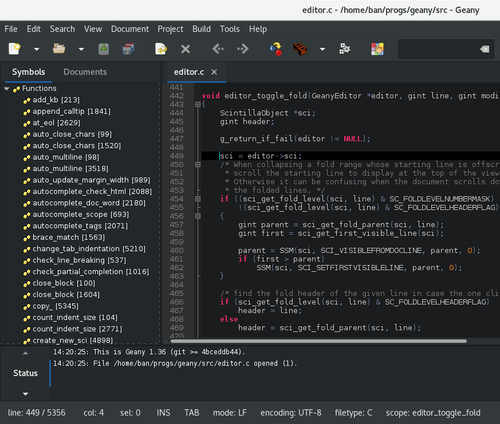
Geany — это нетребовательная к ресурсам и весьма функциональная IDE, пользовательский интерфейс которой, очень хорошо сделанный, основан на GTK+ и Scintilla. Это — универсальная система, поддерживающая несколько языков программирования. В частности — PHP, Java, Perl, Ruby, C++, C и C#. Geany может похвастаться множеством различных полезных возможностей.
Среди них — автозавершение ввода, подсветка синтаксиса, возможность сворачивания и разворачивания блоков кода. Эту IDE, потребляющую немного системных ресурсов и дающую возможность писать на множестве языков, можно признать лучшей интегрированной средой разработки для Raspberry Pi.
Среди основных особенностей Geany можно отметить следующие:
- Поддержка множества языков (PHP, Java, Perl, Ruby, C++, C#).
- Автозавершение ввода, подсветка синтаксиса, работа с блоками кода.
- Скромные системные требования.
BlueJ: лучшая IDE для Java

BlueJ — это замечательная IDE для Java-разработчиков. Она отличается простым и удобным интерфейсом, существует её портативный вариант. Это — хороший инструмент для тех, кто занимается объектно-ориентированным программированием. BlueJ, помимо написания кода, позволяет выполнять программы.
Изначально эта IDE была создана в качестве инструмента для обучения программированию Поэтому она подойдёт начинающим и опытным разработчикам. Учебное прошлое IDE видно, например, в её возможности визуализировать разные сущности и процессы вроде классов, объектов и вызова функций. А опенсорсная библиотека Pi4J из Java SE позволяет работать с аппаратным обеспечением, подключённым к компьютеру.
Среди основных особенностей BlueJ отметим следующие:
- Поддержка Java.
- Отличная приспособленность для объектно-ориентированного программирования.
- Наличие большого количества справочных материалов (вроде книг и документации), хорошая техподдержка.
Thonny: лучшая IDE для начинающих Python-разработчиков
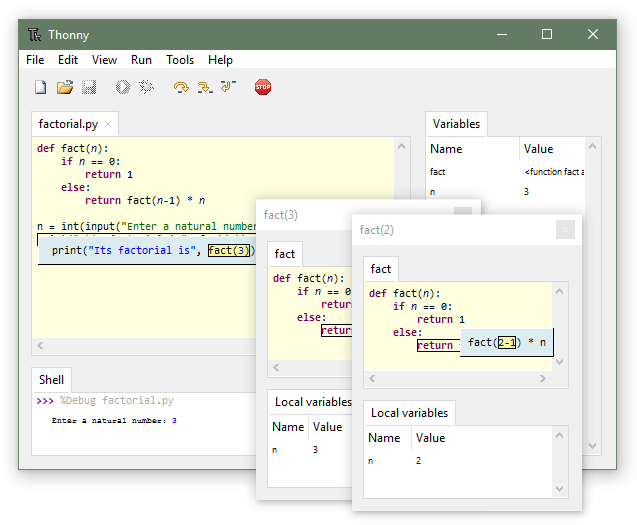
Thonny — это продвинутая Python-IDE, которая хорошо подходит для новичков. Хотя пользоваться ей вполне могут и профессионалы, некоторые черты этой IDE говорят о том, что она особенно хороша для начинающих питонистов. Она даёт в распоряжение программиста возможности по пошаговому выполнению выражений, средства визуализации стека вызовов и множество других полезных мелочей. Если новичок возьмёт всё это на вооружение — он не только улучшит свои навыки Python-программирования, но и будет лучше понимать то, что происходит во время выполнения кода.
Вот главные особенности Thonny:
- Поддержка Python.
- Простой в использовании отладчик.
- Удобство для новичков.
- Вычисление выражений.
- Подсветка синтаксических ошибок.
- Вспомогательные средства, помогающие разобраться в коде.
Ninja-IDE
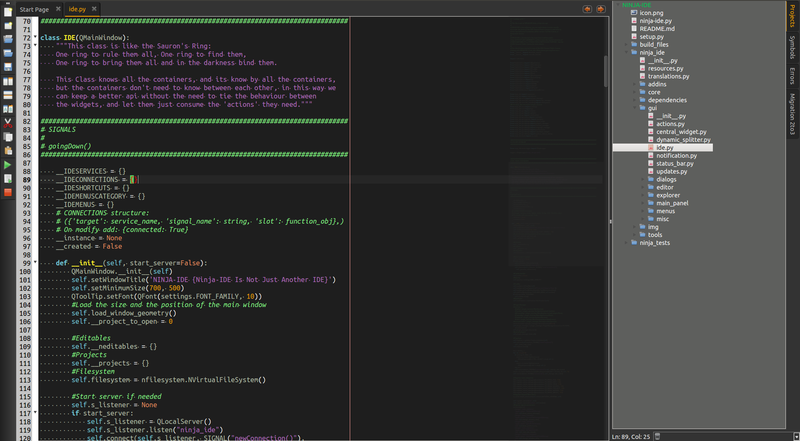
Редактор кода Ninja-IDE описан на его сайте как «Not Just Another IDE» («не просто ещё одна IDE»). Это — IDE, написанная на Python, которая просто восхитительно работает на Raspberry Pi. Nindja — это до крайности нетребовательный и приятный редактор кода, который подходит для разработки на многих языках, в число которых входит и Python.
Например, здесь имеется очень удобное средство для поиска нужных фрагментов кода. Вызывается оно комбинацией клавиш CTRL + K . Тут, кроме того, есть поддержка множества других полезных возможностей, что делает Ninja отличным выбором для программиста. Среди того, что умеет Ninja, можно отметить автоматическую расстановку отступов, работу с файлами, подсветку ошибок в соответствии с PEP 8. Более того, в Ninja есть инструменты для управления проектами, этот редактор поддерживает целую кучу плагинов.
Вот главные особенности Ninja-IDE:
- Скромные системные требования.
- Подсветка ошибок.
- Мощные средства для поиска фрагментов кода.
- Автоматическая расстановка отступов.
- Инструменты для управления проектами.
- Множество плагинов.
Greenfoot: лучшая IDE для новичков
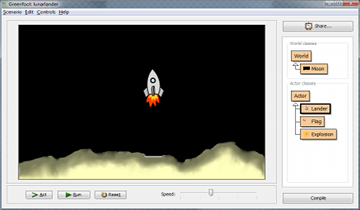
IDE Greenfoot основана на Java. Она ориентирована на обучение программированию. Поэтому в ней можно найти много приятных мелочей вроде системы автозавершения кода и подсветки синтаксиса. Greenfoot отличается чрезвычайно интерактивным интерфейсом, который легко освоить. Хотя этой IDE вполне могут пользоваться и опытные разработчики, она лучше всего подойдёт для, так сказать, «зелёных» программистов.
Вот основные особенности Greenfoot:
- Ориентированность на новичков.
- Эта IDE основана на Java.
- Поддержка Java.
- Встроенные средства для управления проектами.
- Автозавершение кода, подсветка синтаксиса, автоматическое исправление ошибок.
IDE Lazarus
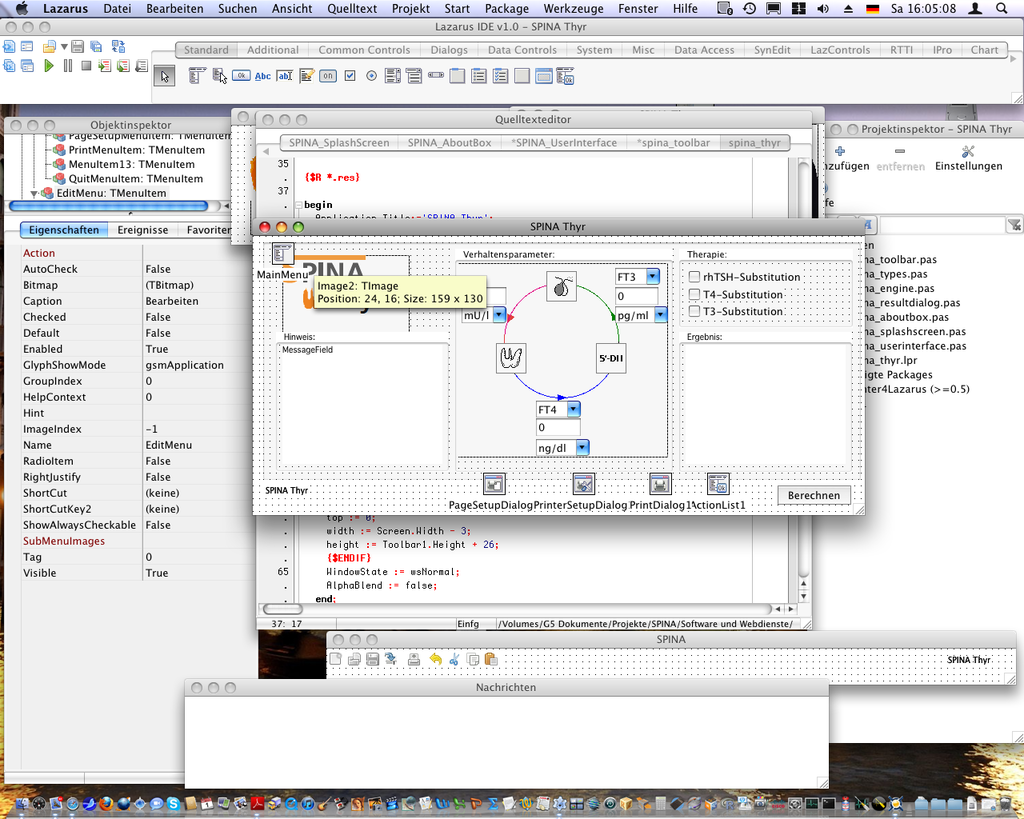
Отличная IDE Lazarus, которую можно запустить на Raspberry Pi, отличается кроссплатформенностью и бесплатностью. Она использует компилятор Free Pascal и прекрасно подходит для быстрой разработки. А именно, код она компилирует очень быстро, поддерживает кросс-компиляцию. Код она тоже выполняет с весьма высокой скоростью. Lazarus поддерживает анализ производительности кода.
В ней имеется множество встроенных компонентов, а если их окажется недостаточно, то можно найти дополнительные компоненты в файлах пакетов Lazarus. Перед нами — хорошо документированный опенсорсный проект, поддерживающий множество языков программирования.
Среди особенностей Lazarus можно отметить следующие:
- Быстрая компиляция и быстрое выполнение кода.
- Удобство использования.
- Поддержка визуального режима разработки, множество встроенных компонентов, возможность использования дополнительных компонентов.
- Использование Free Pascal.
- Поддержка множества языков.
Adafruit WebIDE: лучшая браузерная IDE
Adafruit WebIDE
Большинство IDE нужно загружать и устанавливать. А вот Adafruit WebIDE — это интегрированная среда разработки для Raspberry Pi, основанная на веб-технологиях. Вот видеодемонстрация этой IDE. Учитывая то, что эта IDE работает в браузере, она отлично подходит для программирования на Chromebook и даже для разработки программ на планшетных компьютерах.
Adafruit WebIDE может компилировать код, написанный на разных языках программирования. Среди них — JavaScript, Ruby и Python. Но то, что эта IDE работает в браузере, не значит, что она бедна возможностями. Работая с ней, код можно загружать в Git-репозиторий. Здесь даже имеется встроенный отладчик и система, упрощающая перемещение по коду.
Среди основных особенностей Adafruit WebIDE можно отметить следующие:
- Работа в браузере.
- Поддержка загрузки кода в Git-репозитории.
- Простые компиляция и запуск кода.
- Наличие отладчика и удобных средств для перемещения по коду.
Code::Blocks: лучшая IDE для начинающих C++-программистов

IDE Code::Blocks ориентирована на C++. Это — бесплатный, опенсорсный, кроссплатформенный проект. Эта IDE поддерживает множество компиляторов, таких, как Clang, Visual C++ и GCC. Это — мощная, но, в то же время, простая и удобная среда разработки. Среди её возможностей — подсветка синтаксиса, автозавершение ввода, поддержка плагинов, возможность работы с блоками кода.
Тут имеется интеллектуальный отладчик, с помощью которого удобно искать причины программных ошибок. Хотя эта IDE была создана для разработки на C++, в список поддерживаемых ей языков входят ещё C и Fortran.
Вот её главные особенности:
- Интеллектуальный отладчик.
- Отличная поддержка компиляторов, среди которых можно отметить C++, GCC, Visual C++, Intel C++, Watcom, Borland C++.
- Поддержка C, C++ и Fortran.
- Подсветка синтаксиса.
- Форматирование кода, автозавершение ввода, работа с блоками кода.
- Поддержка плагинов.
Итоги
Хотя на рабочих столах программистов обычно встречаются компьютеры, работающие под управлением macOS, Linux и, что там говорить, даже Windows, Raspberry Pi при решении многих задач выглядит на их фоне вполне достойно. Это — отличный вариант второго компьютера.
На базе Raspberry Pi можно сделать «песочницу» для всяких экспериментов, эта система вполне может стать и первым компьютером, скажем — для ребёнка, который учится программировать. Существует огромное количество различных IDE, которые позволяют использовать Raspberry Pi для написания кода на практически любом языке программирования. Среди этих IDE есть самые разные проекты — от универсальных, до узкоспециализированных. А некоторые IDE уже встроены в операционные системы, устанавливаемые на Raspberry Pi.
Пользуетесь ли вы Raspberry Pi в качестве рабочей машины программиста?
Источник: habr.com
Лучшие программы для Raspberry Pi
Raspberry Pi — это недорогой одноплатный компьютер, который создавался преимущественно для программирования и обучения, с использованием наглядных примеров за счёт интерфейса GPIO.
Но этот мини-компьютер способен выполнять и другие задачи. Мы рассмотрим несколько сценариев использования Raspberry Pi на примере дистрибутива Raspberry Pi OS. В этой подборке собраны лучшие программы для Raspberry Pi, которые хорошо подходят для этого миникомпьютера.